 学校资产清查自查报告1
学校资产清查自查报告1
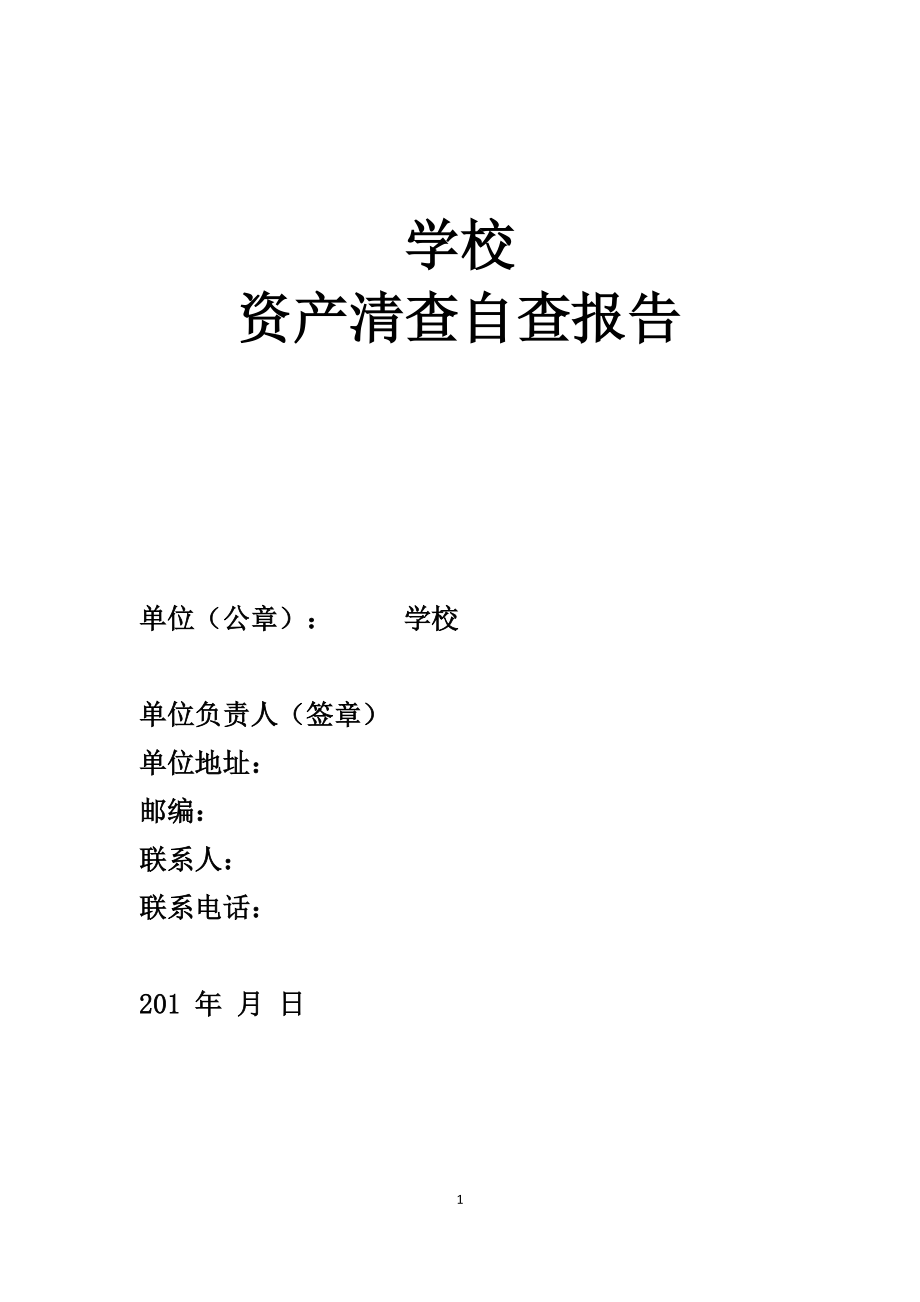


《学校资产清查自查报告1》由会员分享,可在线阅读,更多相关《学校资产清查自查报告1(27页珍藏版)》请在装配图网上搜索。
1、学校资产清查自查报告单位(公章): 学校单位负责人(签章)单位地址: 邮编: 联系人: 联系电话: 201 年 月 日自查报告目录一、单位基本情况1(一)基本情况1(二)历史沿革1(三)人员编制和数量1(四)近三年资产负债情况1二、组织领导1(一)组织领导机构1(二)实施方案、职工大会2(三)公示情况2三、资产清查工作程序2(一)资产清查范围2(二)资产清查步骤、方法3(三)资产清查时间和实物盘点时间3四、反映问题和处理意见3(一)房屋和土地产权问题以及处理意见3(二)资产管理问题以及处理意见3(三)其他问题以及处理意见3五、自查结果4(一)自查最终结果4(二)房屋、土地以及构筑物的自查结果4
2、(三)交通运输设备的自查结果5(四)设备的自查结果5(五)往来款的自查结果6(六)其他资产的自查结果8六、单位领导签字925单位资产清查自查报告按照行政单位国有资产管理暂行办法和事业单位国有资产管理暂行办法(财政部令35、36号)的有关要求和市政府的总体部署以及齐齐哈尔市市直行政事业单位资产清查工作实施方案,我单位将于2013年月日至2013年月日进行资产清查的自查工作,现将资产清查自查结果报告如下:一、 单位基本情况(一) 基本情况学校占地面积 平方米。现有两栋教学楼,总建筑面积达 平方米,其中教学及辅助用房 平方米,行政办公用房 平方米,生活用房 平方米。在校学生总数 名, 个教学班。学校
3、拥有微机室 个;律动室 个,合计面积 平方米;语训室 个,面积 平方米。全校教职工 名,学历达标100%,大专以上学历占95%以上。 (二) 历史沿革 学校(原名: 学校)是在 年民办和附属于市第 中学的聋哑班的基础上,于1960年3月正式建校的,2000年成立高中部,学校现在是全国 先进单位。(三) 人员编制和数量学校编制54人,实际在编51人。(四) 近三年资产负债情况金额单位:人民币元项目2012年2011年2010年一、资产合计646076944514734433490其中:固定资产合计420032240372754037275二、负债合计96131125127三、净资产合计64607
4、6943553424308363二、 组织领导(一) 组织领导机构1.固定资产清查领导小组 组 长:XXX副组长:XXX XXX组 员:XXXXXXXXXX 2.固定资产清查工作小组组 长:XXX组 员:XXXXXXXXX及各学年组长(二) 实施方案、职工大会学校根据市局的工作方案及要求制订了我校的具体实施方案。(方案另付)学校与2013年3月7日召开了全校教职工大会,下发了工作计划,并提出了具体要求。 学校资产清查工作方案一、指导思想严格执行齐齐哈尔市教育局行政事业单位资产清查工作实施方案的要求,确保我校资产清查工作真实、完整、高效。通过资产清查,全面摸清家底,为促进学校管理的规范化、科学化
5、奠定基础。二、机构设置为加强对固定资产清查工作的领导,确保清查工作落实到位,学校成立固定资产清查领导小组及固定资产清查工作小组,其组成成员如下:1.固定资产清查领导小组组 长:XXX副组长:XXX组 员:XXXXX2.固定资产清查工作小组组 长:XXX组 员:XXXXXX及各学年组长三、清查基准日:2012年12月31日四、清查内容:单位基本情况,财务清理,财产清查,“两证”及经营性资产清理。对各项固定资产进行全面清理,对清查出的各种资产盘盈和盘亏提出处理意见,经批准后进行调账处理,并在清查处理基础上进一步完善制度、规范管理。五、清查步骤及时间安排、负责部门六、清查工作要求(三) 公示情况学校
6、对资产清查详细情况与2013年3月16日在校内进行了公示,无异议。三、 资产清查工作程序(一) 资产清查范围资产总额6460769元,其中:固定资产4200322净值元;负债总额0元;净资产6460769元,其中:事业基金114133元。金额单位:人民币元项目 账面数 项目 账面数 一、资产合计 6460769 三、负债合计 现金 借入款项 银行存款 382430 应付票据 其中:外币存款 应付账款(暂存款) 有价证券 预收账款 财政应返还额度 49300 其他应付款 应收票据 应缴预算款 应收账款(暂付款) 1828717 应缴财政专户款 预付账款 应交税金 其他应收款 应付工资(离退休费)
7、 存货(库存材料) 应付地方(部门)津贴补贴 其中:材料 应付其他个人收入 产成品 其他负债 未完项目成本 对外投资 其中:债券投资 固定资产原值 4200322 四、净资产合计 6460769 减:累计折旧 事业基金 114133 固定资产净值 4200322 其中:一般基金 114138 无形资产 投资基金 其中: 土地使用权 固定基金 4200322 其他资产 专用基金 资产清查待处理 事业结余(结余) 经营结余 二、预拨下年补助 其他净资产 2146314 五、预收下年补助(经费) 资产部类合计 6460769 负债部类合计 6460769 同时包括:对行政事业单位的各类库存现金和有价
8、证券等基本财务情况进行全面核对和清理;对各项资金往来,进行全面核对和清理;对账内固定资产、账外固定资产(含已完工未入账资产)、对外投资及收入、在建工程、无形资产等情况进行全面的清查,特别是房屋建筑物和账外固定资产是清查重点;由于机构改革一些主管部门进行了合并,此次对其原来管理的资产要重点清查。对资产出租、出借和对外担保等事项进行清理和核查;对对外投资收益和有价证卷进行清理。(二) 资产清查步骤、方法提高认识。全校各部门及全校教职员工要提高对固定资产清查工作重要性、必要性、紧迫性的认识,全力以赴参与、支持和配合固定资产清查工作,确保固定资产清查工作顺利进行。落实责任。在此次清查过程中,财务、后勤
9、、办公室为固定资产清查工作的牵头部门,要认真作好组织、协调、指挥、督促等多项工作,全校各部门要按照学校要求,切实落实固定资产清查工作的各项工作任务,做到工作不推诿、时间不拖延、质量有保证。严肃纪律。要加强对固定资产清查工作的督查督办、落实检查及监督工作,严肃工作纪律。对于在清查工作过程中不主动、不积极而影响整体清理工作推进及在清查工作过程中虚报、瞒报固定资产的,将按照学校相关规定进行查处。确保质量。各部门要加强协调配合,增强责任意识和纪律意识,以对学校负责、对历史负责的精神,认真做好各项清查工作,以确保清查工作不走过场,达到清查工作的目的与要求。(三) 资产清查时间和实物盘点时间1.制作盘点表
10、,布置到各使用部门。负责部门:校办、财务。时间:2013年3月7日-3月8日2.各部门按盘点表要求,清查盘点实物,填报盘点表。负责部门:各使用部门及部门负责人时间:2013年3月11日-3月13日3.将各部门统计情况汇总分类,制作明细表。负责部门:资产清查工作小组(XXX)汇总时间: 2013年3月13日-3月15日4.以明细表为基准对各部门实物进行复核;与原有账目核对。负责部门:资产清查工作小组。(XXX XXX)时间:2013年3月15日-3月18日5.将各部门盘点情况进行汇总,办理盘盈盘亏变更手续,核实价格,提出处理意见。负责部门:资产清查领导小组。(XXX XXX)时间:2013年3月
11、19日6.汇总情况及处理意见提交市局上级相关部门审定后,调固定资产账目。负责部门:资产清查领导小组。(XXX)时间:2013年3月20日-2013年年底四、 反映问题和处理意见(一) 房屋和土地产权问题以及处理意见已办理产权证书,无争议。(二) 资产管理问题以及处理意见学校资产管理上存在着一定的问题,造成问题的原因有两方面。一方面为主观原因:一是使用过程中损毁、报废的资产没有及时履行报废手续,而对废弃物品保管不够重视,另外是资产使用管理上不够规范;另外一方面为客观原因:学校近四年来受到危房加固、劳动湖南扩工程的影响,南侧教学楼四次搬出搬进,对部分资产造成了不可避免的损毁。对于已经报废和不能使用
12、的资产,通过此次清查,集中申请上级部门审核后做报废处理。今后工作中规范资产使用制度和日常管理制度。(三) 其他问题以及处理意见五、 自查结果(一) 自查最终结果资产总额6460769元,资产类增加金额72900元,资产类减少金额408117元,清查后资产总额6052652元;负债总额0元,负债类增加金额0元,负债类减少金额0元;清查后负债总额0元;资产清查待处理金额元。(二) 房屋、土地以及构筑物的自查结果1、自查结果账面项数10,账面数213量,账面原值2965387元,账面净值2965387元;增加项0数,增加数量0,增加原值0元,增加净值0元;减少项数1,减少数量10,减少原值3750元
13、,减少净值3750元;清查后项数10,清查后数量10,清查后原值2961637元,清查后净值2961637元。金额单位:人民币元一、房屋土地增加变动原因项数增加数量增加原值增加净值盘盈未转固其他原因房占地小计二、房屋土地减少变动原因项数减少数量减少原值减少净值盘亏11037503750损毁报废贪污、盗窃、诈骗损失司法败诉强制执行损失其他原因小计2、产权情况房屋7项,其中:有产权证0项;土地1项,其中:有产权证1项;3、房屋、土地及构筑物无出租、出借情况(三) 交通运输设备的自查结果1、自查结果账面数量0,账面原值0元,账面净值0元;增加数量0,增加原值0元,增加净值0元;减少数量0,减少原值0
14、元,减少净值元;清查后数0量,清查后原值0元,清查后净值0元。金额单位:人民币元一、交通运输增加变动原因增加数量增加原值增加净值盘盈未转固其他原因小计二、交通运输减少变动原因减少数量减少原值减少净值盘亏损毁报废贪污、盗窃、诈骗损失司法败诉强制执行损失其他原因小计2、产权情况交通运输设备项,其中:有车辆行驶证及登记证项; 3交通运输设备的出租、出借情况(四) 设备的自查结果1、自查结果账面数量1169,账面原值1234935元,账面净值1234935元;增加数量35,增加原值72900元,增加净值72900元;减少数量492,减少原值404367元,减少净值404367元;清查后数量677,清查
15、后原值830568元,清查后净值830568元。金额单位:人民币元一、设备增加变动原因增加数量增加原值增加净值盘盈357290072900未转固其他原因小计二、设备减少变动原因减少数量减少原值减少净值盘亏492404367404367损毁报废贪污、盗窃、诈骗损失司法败诉强制执行损失其他原因小计2、设备的出租、出借情况(五) 往来款的自查结果1、应收款类往来的自查结果账面笔2数,账面值1828717元,增加笔0数,增加金额0元;减少笔0数,减少金额0元;清查后笔2数,清查后金额1828717元。金额单位:人民币元暂付款增加变动原因项数增加金额暂付款减少变动原因项数减少金额盘盈债务人破产、倒闭、死
16、亡造成损失其他原因债务人被吊销、注销造成损失国际政治经济因素造成应收款损失3年以上应收款其他原因小计小计应收票据增加变动原因项数增加金额应收票据减少变动原因项数减少金额盘盈债务人破产、倒闭、死亡造成损失其他原因债务人被吊销、注销造成损失国际政治经济因素造成应收款损失3年以上应收款其他原因小计小计预付账款增加变动原因项数增加金额预付账款减少变动原因项数减少金额盘盈债务人破产、倒闭、死亡造成损失其他原因债务人被吊销、注销造成损失国际政治经济因素造成应收款损失3年以上应收款其他原因小计小计其他应收款增加变动原因项数增加金额其他应付款减少变动原因项数减少金额盘盈债务人破产、倒闭、死亡造成损失其他原因债
17、务人被吊销、注销造成损失国际政治经济因素造成应收款损失3年以上应收款其他原因小计小计总计总计2、应付款类的自查结果账面笔0数,账面值0元,增加笔数0,增加金额0元;减少笔数0,减少金额0元;清查后笔数0,清查后金额0元。金额单位:人民币元暂存款增加变动原因项数增加金额暂存款减少变动原因项数减少金额债务人破产、倒闭、死亡造成损失盘盈债务人被吊销、注销造成损失其他原因国际政治经济因素造成应收款损失3年以上应收款其他原因小计小计应收票据增加变动原因项数增加金额应收票据减少变动原因项数减少金额债务人破产、倒闭、死亡造成损失盘盈债务人被吊销、注销造成损失其他原因国际政治经济因素造成应收款损失3年以上应收
18、款其他原因小计小计预付账款增加变动原因项数增加金额预付账款减少变动原因项数减少金额债务人破产、倒闭、死亡造成损失盘盈债务人被吊销、注销造成损失其他原因国际政治经济因素造成应收款损失3年以上应收款其他原因小计小计其他应付款增加变动原因项数增加金额其他应收款减少变动原因项数减少金额债务人破产、倒闭、死亡造成损失盘盈债务人被吊销、注销造成损失其他原因国际政治经济因素造成应收款损失3年以上应收款其他原因小计小计总计总计(六) 其他资产的自查结果六、 单位领导签字我单位领导班子承诺以上资产清查的自查结果真实可靠、详实准确、全面合规、不重不漏。单位法定代表人:(签章)单位领导班子:(签章)单位(公章):2
19、013年3月23日-下面是赠送的excel操作练习 不需要的下载后可以编辑删除(Excel 2003部分)1. 公式和函数1. (1)打开当前试题目录下文件excel-10.xls;(2)利用函数计算每个人各阶段总成绩,并利用函数计算各阶段的平均成绩;(3)“平均成绩”行数字格式都为带一位小数(例如0.0)格式;(4)同名存盘。步骤:a) 文件在各阶段总成绩单元格内,点插入,点函数,在对话框中选择求和函数“SUM”,在对话中Number1内点右侧的按钮,将出现另外一个对话框,在文件中选择需要求和的单元格,然后点该对话框的右侧按钮,点确定(完成一个总成绩求和后,利用填充柄完成其他的总成绩求和,或
20、者重复上面的顺序)在平均成绩单元格内,点插入,点函数,选择算术平均值函数AVERAGE,出现对话框后,采用求和时的相同方法,完成操作选中平均成绩行,点右键点设置单元格,点数字,在分类项下点数值,设小数位为1,b) 确定保存2. (1)打开当前试题目录下文件excel-13.xls;(2)根据工作表中给定数据,按“合计=交通费+住宿费+补助”公式计算“合计”数,并计算交通费、住宿费和补助的合计数;(3)所有数字以单元格格式中货币类的“¥”货币符号、小数点后2位数表现(如:¥2,115.00格式);(4)同名存盘。打开当前试题目录下文件excel-13.xls在合计下的一个单元格内输入“=交通费(
21、在该行的单元格,假如说是E3)+住宿费(同上)+补助(同上)”,回车(其他的合计可以采用填充柄完成,或者重复上面的顺序)利用求和函数,参考1中的方法完成交通费、住宿费和补助的合计选择文件中的所有数字单元格,点右键,点设置单元格格式,点数字,点货币,选择货币符号为“¥”,设置小数点后为2位,确定保存文件本题完成3. (1)打开当前试题目录下文件excel-2.xls;(2)根据工作表中数据,计算“总成绩”列的数据。总成绩=一阶段成绩×0.3+二阶段成绩×0.3+三阶段成绩×0.4;(3)“总成绩”列数据格式为小数点后2位小数(例:6.20);(4)同名存盘。打开当前
22、试题目录下文件excel-2.xls在总成绩下的一个单元格内输入“=一阶段成绩(在该行的单元格,假如说是E3)*0.3+住宿费(同上)*0.3+补助(同上)*0.4”,回车(其他的合计可以采用填充柄完成,或者重复上面的顺序)选中总成绩列的数据单元格,点右键,点设置单元格格式,点数字,点数值,设置小数点后为2位,确定保存文件本题完成4. (1)打开当前试题目录下文件excel-3.xls;(2)计算“审定费”和“税后款”,“审定费=全书字数÷1000×3,税后款=审定费-审定费×5%”;(3)利用菜单将“审定费”和“税后款”列格式设置为货币类的“¥”货币符号、小数点
23、1位(例¥1,280.0);(4)同名存盘。打开当前试题目录下文件excel-3.xls在审定费下的一个单元格内输入“=全书字数(在该行的单元格,假如说是E3)/1000*3”,回车(其他的审定费可以采用填充柄完成,或者重复上面的顺序)在税后款下的一个单元格内输入“=审定费(在该行的单元格,假如说是F3)-审定费*5%”,回车(其他的税后款可以采用填充柄完成,或者重复上面的顺序)选中审定费及税后款列的数据单元格,点右键,点设置单元格格式,点货币,选择货币符号“¥”,设置小数点后为1位,确定保存文件本题完成5. (1)打开当前试题目录下文件excel-8.xls;(2)利用函数计算“总成绩”,利
24、用公式“平均成绩=总成绩÷3”来计算“平均成绩”;(3)同名存盘。打开当前试题目录下文件excel-8.xls在总成绩下的一个单元格,点插入,点函数,在对话框中选求和函数“SUM”,在对话中Number1内点右侧的按钮,将出现另外一个对话框,在文件中选择需要求和的单元格,然后点该对话框的右侧按钮,点确定(完成一个总成绩求和后,利用填充柄完成其他的总成绩求和,或者重复上面的顺序在平均成绩下的一个单元格内,输入“=平均成绩(在该行的单元格,假如说是B3)/3”,回车(其他平均成绩可以采用填充柄完成,或者重复上面的顺序)保存文件本题完成6. (1)打开当前试题目录下文件excel-1.xl
25、s;(2)利用公式计算每个项目的“合计”;(3)“合计”列数据的格式和其它数据的格式相同;(4)同名存盘。打开当前试题目录下文件excel-1.xls在合计下的一个单元格,点插入,点函数,在对话框中选求和函数“SUM”,在对话中Number1内点右侧的按钮,将出现另外一个对话框,在文件中选择需要求和的单元格,然后点该对话框的右侧按钮,点确定(完成一个总成绩求和后,利用填充柄完成其他的总成绩求和,或者重复上面的顺序利用格式刷将合计的列的数据格式刷成与其他数据格式相同的格式(使用格式刷的方法是,先选中合计列外的其他任意一个单元格,点格式刷,然后再点需要刷成该样格式的单元格即可)保存文件本题完成7.
26、 (1)打开当前试题目录下文件excel-6.xls;(2)计算出“净资产收益率”,净资产收益率=净利润÷净资产总额;(3)“净资产收益率”行以保留三位小数的百分数形式表现(如:32.310%);(4)同名存盘。打开当前试题目录下文件excel-6.xls在净资产收益率下的一个单元格,输入“=净利润(在该行的单元格,假如说是B3)/净资产总额”,回车(完成一个单元格后,可以利用填充柄完成其他的单元格的操作,或者重复上面的顺序)选中净资产收益率列下的数据单元格,点右键,点设置单元格格式,点数字,单百分比,将小数位数设为3位,确定保存文件本题完成8. (1)打开当前试题目录下文件exce
27、l-7.xls;(2)分别利用函数计算出“总成绩”、“平均成绩”;(3)平均成绩设置带两位小数格式(例如:78.00);(4)同名存盘。打开当前试题目录下的excel-7.xls文件在总成绩对应的单元格内,点插入,点函数,在对话框中选择求和函数“SUM”,在对话中Number1内点右侧的按钮,将出现另外一个对话框,在文件中选择需要求和的单元格,然后点该对话框的右侧按钮,点确定(如果有多个总成绩项,完成一个总成绩求和后,利用填充柄完成其他的总成绩求和,或者重复上面的顺序)在平均成绩对应的单元格内,点插入,点函数,选择算术平均值函数AVERAGE,出现对话框后,采用求和时的相同方法,完成操作选中平
28、均成绩对应的单元格,点右键,点设置单元格,点数字,点数值,设小数位为2,确定保存文件本题完成9. (1)打开当前试题目录下文件excel-16.xls;(2)计算出“全套优惠价”,公式为:全套优惠价裸机价+入网费-送话费;(3)所有数字都以单元格格式中货币类的“¥”货币符号、小数点后1位小数表现(如:¥1,450.00);(4)同名存盘。打开当前试题目录下文件excel-16.xls在全套优惠价对应的单元格,输入“=全套优惠价裸机价(在该行的单元格,假如说是B3)+入网费(同上)-送话费”,回车(如果有多个全套优惠价项,可以利用填充柄完成,也可以重复上面的顺序)选中所有的数字单元格,点右键,点
29、设置单元格格式,点数字,点货币,选择货币符号为“¥”,设小数位为2位,确定保存文件本题完成10. (1)打开当前试题目录下文件excel-71.xls;(2)利用函数计算奖金项的值,公式是“满工作量为40,满工作量的奖金为800元,工作量不足的奖金为600元”;(3)利用公式计算实发工资项的值,公式是“实发工资为基本工资加奖金,再减去住房基金和保险费”;(4)同名存盘。打开当前试题目录下文件excel-71.xls选中奖金项下的一个单元格,点插入,点函数,点IF函数,在对话框中,第一个条件格式内输入“该行工作量项下的单元格(比如是E3)>=40(即E3>=40)”,在true内输入
30、800,在false内输入600,确定(其余行可以采用填充柄完成,或重复上述的顺序)选择实发工资项下的一个单元格,输入“=基本工资(在该行的单元格名)+奖金(同上)-住房基金(同上)-保险费(同上)”,确认(回车)(其余单元格采用填充柄完成,或重复上述顺序)保存文件本题完成11. If函数的应用:根据教师工作表教师职称确定其职务津贴练习Excel2003P140:Excel2003电子表格的编辑操作2. 排序3. (1)打开当前试题目录下文件excel-24.xls;(2)在B4单元格内键入数字“45637”;(3)表格所有数字格式为带1位小数格式(如:23456.0);(4)将Sheet1的
31、所有内容复制到工作表Sheet2的相应单元格内,并以“电器”为关键字,对四个季度所有数据递减排序;(5)同名存盘。打开当前试题目录下文件excel-24.xls点B4单元格,输入“45637”选中表格内的所有数字格式,点右键,点设置单元格格式,点数字,设小数位为1,确定全选SHEET1(即当前的文件),点复制,点开SHEET2,点当前页面的左上角的单元格,点粘贴点“电器”单元格,点表格,点排序,主要关键字下选择电器,点降序,确定保存文件本题完成4. (1)打开当前试题目录下文件excel-29.xls;(2)根据工作表中数据,在B4单元格内键入数据“2580”;(3)表格数字数据设置为“0,0
32、00.0”的格式;(4)以“1997年”为关键字,对不同规格所有相应数据进行递减排序;(5)同名存盘。打开当前试题目录下文件excel-29.xls点B4单元格,输入“2580”选中表格内的所有数字格式,点右键,点设置单元格格式,点数值,设小数位为1,点使用千分分隔符为有效,确定点“1997年”单元格,点表格,点排序,主要关键字下选择1997,点降序,确定保存文件本题完成5. (1)打开当前试题目录下文件excel-33.xls;(2)根据工作表中数据,在E4单元格内键入数据“商务出版社”;(3)将SHEET1所有内容复制到工作表SHEET2的相应位置,并以“单价”为关键字,递减排序;(4)同
33、名存盘。打开当前试题目录下文件excel-33.xls点E4单元格,输入“商务出版社”全选SHEET1(即当前的文件),点复制,点开SHEET2,点当前页面的左上角的单元格,点粘贴点“单价”单元格,点表格,点排序,主要关键字下选择单价,点降序,确定保存文件本题完成6. (1)打开当前试题目录下文件excel-23.xls;(2)根据工作表中数据,在A4单元格内键入数据“李四”;(3)“总成绩”列数据都设置为带一位小数格式;(4)将所有内容复制到SHEET2工作表中相应单元格,并以“总成绩”为关键字递增排序;(5)同名存盘。打开当前试题目录下文件excel-23.xls点A4单元格,输入“李四”
34、选中总成绩列的全部数据,点右键,点设置单元格格式,点数字,点数值,设小数位为1位,确定全选SHEET1(即当前的文件),点复制,点开SHEET2,点当前页面的左上角的单元格,点粘贴点“总成绩”单元格,点表格,点排序,主要关键字下选择总成绩,点升序,确定保存文件本题完成7. (1)打开当前试题目录下文件excel-36.xls;(2)根据工作表中数据,在A4单元格内键入数据“狮子座”;(3)A4单元格数据格式与该列其它相应数据格式保持一致;(4)将SHEET1的所有内容复制到SHEET2中,并以“赤纬(度)”为关键字,递减排序;(5)同名存盘。打开当前试题目录下文件excel-36.xls点A4
35、单元格,输入“狮子座”选中A4单元格所在列的其他单元格,点格式刷,点A4单元格全选SHEET1(即当前的文件),点复制,点开SHEET2,点当前页面的左上角的单元格,点粘贴点“赤纬(度)”单元格,点表格,点排序,主要关键字下选择赤纬(度),点降序,确定保存文件本题完成8. (1)打开当前试题目录下文件excel-21.xls;(2)根据工作表中数据,在B5单元格内键入数据2719840;(3)B列、C列数字都以单元格格式中货币类的“¥”货币符号、小数点后2位小数表现(如:¥3,200,000.00”);(4)将所有内容拷贝到SHEET2中相应位置,并按关键字“增长率”递减排序;(5)同名存盘。
36、打开当前试题目录下文件excel-21.xls点B5单元格,输入“2719840”选中B、C列下的数字(单元格),点右键,点设置单元格格式,点数字,点货币,设货币符号为“¥”,设小数点位为2位,采用千分隔符,确定全选SHEET1(即当前的文件),点复制,点开SHEET2,点当前页面的左上角的单元格,点粘贴点“增长率”单元格,点表格,点排序,主要关键字下选择增长率,点降序,确定保存文件本题完成9. (1)打开当前试题目录下文件excel-30.xls;(2)根据工作表中数据,在C4单元格内键入数据“3650”;(3)所有数字所在格式为0,000.0格式;(4)将SHEET1的所有内容复制到SHE
37、ET2相应单元格并以“木材”为关键字,递减排序;(5)同名存盘。打开当前试题目录下文件excel-30.xls点C4单元格,输入“3650”选中所有数字单元格,点右键,点设置单元格格式,点数字,点数值,设小数位为1位,采用千分隔符,确定全选SHEET1(即当前的文件),点复制,点开SHEET2,点当前页面的左上角的单元格,点粘贴点“木材”单元格,点表格,点排序,主要关键字下选择增长率,点降序,确定保存文件本题完成10. (1)打开当前试题目录下文件excel-27.xls;(2)根据工作表中数据,在B3单元格内键入数据“1000×2000×15”;(3)设置报价列数据带1位
38、小数格式;(4)将所有内容复制到工作表SHEET2的相应位置,并以“报价”为关键字,递减排序;(5)同名存盘。打开当前试题目录下文件excel-27.xls点B3单元格,输入“1000×2000×15”选中报价列下的数字单元格,点右键,点设置单元格格式,点数字,点数值,设小数位为1位,确定全选SHEET1(即当前的文件),点复制,点开SHEET2,点当前页面的左上角的单元格,点粘贴点“报价”单元格,点表格,点排序,主要关键字下选择报价,点降序,确定保存文件本题完成11. (1)打开当前试题目录下文件excel-22.xls;(2)根据工作表中数据,在E8单元格内键入数据40
39、115.7;(3)“房价款(元)”列数字都以单元格格式中货币类的“¥”货币符号、小数点后2位小数表现(如:¥44,886.20);(4)将所有内容拷贝到SHEET2中的相应单元格内,并按关键字“房价款”递增排序;(5)同名存盘。打开当前试题目录下文件excel-22.xls点E8单元格,输入“40115.7”选中“房价(元)”列下的数字单元格,点右键,点设置单元格格式,点数字,点货币,设货币符号为“¥”,设小数位为2位,确定全选SHEET1(即当前的文件),点复制,点开SHEET2,点当前页面的左上角的单元格,点粘贴点“房价款”单元格,点表格,点排序,主要关键字下选择房价款,点升序,确定保存文
40、件本题完成12. 图表13. (1)打开当前试题目录下文件excel-47.xls;(2)根据工作表中数据,建立折线图;(3)生成图表的作用数据区域是A2:A6和E2:E6,数据系列产生在列,使用前一列为分类(X)轴坐标刻度标志,使用前一行作为图例说明;(4)图表标题为“消费水平调查表”;(5)生成新图表工作表(不是在原工作表中嵌入),图表工作表的名称为“图表1”;(6)同名存盘。打开当前试题目录下文件excel-47.xls点插入,点图表,在标准类型下,点折线图,选择一种折线图,点下一步,点数据区域右侧的按钮,出现另外一个对话框,在工作表中选择“A2:A6”数据区域,点对话框右侧的按钮,返回
41、到数据区域对话框,选择系列产生在列,点下一步,点标题,图表标题内输入“消费水平调查表”,点下一步,选择“作为新工作表插入(即第一个选择)”,名称为“图表1”,确定保存文件本题完成14. (1)打开当前试题目录下文件excel-56.xls;(2)根据工作表中数据,建立数据点折线图;(3)生成图表的作用数据区域是A2:E4,数据系列产生在“行”;(4)图表标题为“净利润”,图例不显示,数据标志显示类别名称;(5)生成新图表工作表存于原工作表中;(6)同名存盘。打开当前试题目录下文件excel-56.xls点插入,点图表,在标准类型下,点折线图,选择数据点折线图,点下一步,点数据区域右侧的按钮,出
42、现另外一个对话框,在工作表中选择“A2:E4”数据区域,点对话框右侧的按钮,返回到数据区域对话框,选择系列产生在行,点下一步,点标题,图表标题内输入“净利润”,点图例,选择显示图例,点数据标志,选择类别名称为有效,点下一步,选择“作为其中的对象插入(即第二个选择)”,名称为默认的设置,确定保存文件本题完成15. (1)打开当前试题目录下文件excel-43.xls;(2)根据工作表中数据,建立数据点折线图;(3)生成图表的作用数据区域是A3:B7,数据系列产生在列,使用前一列为分类(X)轴坐标刻度线标志;使用前一行作为图例说明;(4)图表标题为“销售额统计表”;(5)生成新图表工作表(不是在原
43、工作表中嵌入),图表工作表的名称为“图表1”;(6)同名存盘。打开当前试题目录下文件excel-43.xls点插入,点图表,在标准类型下,点折线图,选择数据点折线图,点下一步,点数据区域右侧的按钮,出现另外一个对话框,在工作表中选择“A3:B7”数据区域,点对话框右侧的按钮,返回到数据区域对话框,选择系列产生在列,点下一步,点标题,图表标题内输入“销售额统计表”,点下一步,选择“作为新工作表插入(即第一个选择)”,名称为图表1,确定保存文件本题完成16. (1)打开当前试题目录下文件excel-49.xls;(2)根据工作表中数据,建立簇状柱形图;(3)生成图表的作用数据区域是A2:A5和F2
44、:F5,数据系列产生在列,使用前一列为分类(X)轴坐标刻度标志,使用前一行作为图例说明;(4)图表标题为“总成绩图”;(5)生成新图表工作表(不是在原工作表中嵌入),图表工作表的名称为“图表1”;(6)同名存盘。打开当前试题目录下文件excel-49.xls点插入,点图表,在标准类型下,点柱形图,选择簇状柱形图,点下一步,点数据区域右侧的按钮,出现另外一个对话框,在工作表中选择“A2:A5”数据区域,点对话框右侧的按钮,返回到数据区域对话框,选择系列产生在列,点下一步,点标题,图表标题内输入“总成绩图”,点下一步,选择“作为新工作表插入(即第一个选择)”,名称为图表1,确定保存文件本题完成17
45、. (1)打开当前试题目录下文件excel-41.xls;(2)根据工作表中数据,建立簇状条形图;(3)生成图表的作用数据区域是A2:C6,数据系列产生在列,使用前一列为分类(X)轴坐标刻度标志,使用前一行作为图例说明;(4)图表标题为“家电销售情况图”;(5)生成新图表工作表(不是在原工作表中嵌入),图表工作表的名称为“图表1”;(6)同名存盘。打开当前试题目录下文件excel-41.xls点插入,点图表,在标准类型下,点条形图,选择簇状条形图,点下一步,点数据区域右侧的按钮,出现另外一个对话框,在工作表中选择“A2:C6”数据区域,点对话框右侧的按钮,返回到数据区域对话框,选择系列产生在列
46、,点下一步,点标题,图表标题内输入“家电销售情况图”,点下一步,选择“作为新工作表插入(即第一个选择)”,名称为图表1,确定保存文件本题完成18. (1)打开当前试题目录下文件excel-51.xls;(2)根据工作表中数据,建立折线图;(3)生成图表的作用数据区域是A2:E5,数据系列产生在行,使用销售类型作为图例说明;(4)图表标题为“计算机市场销售额”;(5)生成新图表工作表(不是在原工作表中嵌入),图表工作表的名称为“图表1”;(6)同名存盘。打开当前试题目录下文件excel-51.xls点插入,点图表,在标准类型下,点折线图,选择其中的一种折线图,点下一步,点数据区域右侧的按钮,出现
47、另外一个对话框,在工作表中选择“A2:E5”数据区域,点对话框右侧的按钮,返回到数据区域对话框,选择系列产生在行,点下一步,点标题,图表标题内输入“计算机市场销售额”,点下一步,选择“作为新工作表插入(即第一个选择)”,名称为图表1,确定保存文件本题完成19. (1)打开当前试题目录下文件excel-46.xls;(2)根据工作表中数据,建立簇状柱形图;(3)生成图表的作用数据区域是A2:E5,数据系列产生在列,使用前一列为分类(X)轴坐标刻度标志,使用前一行作为图例说明;(4)图表标题为“企业财务指标”;(5)生成新图表工作表(不是在原工作表中嵌入),图表工作表的名称为“图表1”;(6)同名
48、存盘。打开当前试题目录下文件excel-46.xls点插入,点图表,在标准类型下,点柱形图,选择簇状柱形图,点下一步,点数据区域右侧的按钮,出现另外一个对话框,在工作表中选择“A2:E5”数据区域,点对话框右侧的按钮,返回到数据区域对话框,选择系列产生在列,点下一步,点标题,图表标题内输入“企业财务指标”,点下一步,选择“作为新工作表插入(即第一个选择)”,名称为图表1,确定保存文件本题完成20. (1)打开当前试题目录下文件excel-53.xls;(2)根据工作表中数据,建立三维簇状柱形图;(3)生成图表的作用数据区域是A2:B5,数据系列产生在“行”;(4)图表标题为“2000年净资产收
49、益率”,图例在底部显示;(5)生成新图表工作表存于原工作表中;(6)同名存盘。打开当前试题目录下文件excel-53.xls点插入,点图表,在标准类型下,点柱形图,选择三维簇状柱形图,点下一步,点数据区域右侧的按钮,出现另外一个对话框,在工作表中选择“A2:B5”数据区域,点对话框右侧的按钮,返回到数据区域对话框,选择系列产生在行,点下一步,点标题,图表标题内输入“2000年净资产收益率”,点图例,选择在底部显示,点下一步,“作为其中的对象插入(即第二个选择)”,名称为默认的设置,确定保存文件本题完成21. 工作表22. (1)打开当前试题目录下文件excel-62.xls;(2)对“财务指标
50、”复制新工作表“指标2”,移至工作表SHEET3前;(3)将工作表名“SHEET2”标签设为红色;(4)设置工作表“SHEET3”的显示比例为125%;(5)同名存盘。打开当前试题目录下文件excel-62.xls点“财务指标”工作表名,点右键,点移动或复制工作表,在“下列工作表之前”项下选择SHEET3,选择建立副本,确定右键点击“财务指标(2)”,点重命名,将名称改为“指标2”,确认(回车)右键点工作表名“SHEET2”,点工作表标签颜色,点红色,点确定点开工作表“SHEET3”,点视图,点显示比例,设比例为“125%”(在自定义内输入),确定保存文件本题完成23. (1)打开当前试题目录
51、下文件excel-61.xls;(2)对“彩色图表”复制新工作表“复制图表”,移至最后;(3)设置新表“复制图表”的显示比例为50%;(4)把表“彩色图表”的A3:E7范围内的底色设为无;(5)同名存盘。打开当前试题目录下文件excel-61.xls点“彩色图表”工作表名,点右键,点移动或复制工作表,在“下列工作表之前”项下选择移到最后,选择建立副本,确定右键点击“彩色图表(2)”,点重命名,将名称改为“复制图表”,确认(回车),点视图,点显示比例,设比例为50%,确定点开“彩色图表”工作表,选择A3:E7单元格,点右键,点设置单元格格式,点图案,设颜色为无,确定保存文件本题完成24. (1)
52、打开当前试题目录下文件excel-66.xls;(2)将“2001年”和“2002年”工作表隐藏;(3)将“2002年(2)”工作表标签改为“2003年”;(4)设置工作表“SHEET3”的显示比例为125%;(5)同名存盘。打开当前试题目录下文件excel-66.xls点开“2001年”工作表,点格式,点工作表,点隐藏,对“2002年”工作表进行与“2001年”工作表同样的操作右键点击“2002年(2)”,点重命名,将名称改为“2003年”,确认(回车),点视图,点显示比例,设比例为125%(在自定义输入),确定保存文件本题完成25. (1)打开当前试题目录下文件excel-64.xls;(
53、2)对工作表“一季度部门信息”进行复制,生成“三季度部门信息”,并移至最后;(3)将工作表名“一季度部门信息”移动为第一个工作表(移动到最左边);(4)同名存盘。打开当前试题目录下文件excel-64.xls点“一季度部门信息”工作表名,点右键,点移动或复制工作表,在“下列工作表之前”项下选择移到最后,选择建立副本,确定右键点击“一季度部门信息(2)”,点重命名,将名称改为“三季度部门信息”,确认(回车)鼠标点中“一季度部门信息”工作表名,将其拖到最左边(为第一个工作表)保存文件本题完成26. 格式27. (1)打开当前试题目录下文件excel-78.xls;(2)在B6单元格中输入日期“20
54、04-3-24”,显示格式为“2004年3月24日”;(3)将A1:C1区域进行单元格合并且文字垂直水平居中;(4)同名存盘。打开当前试题目录下文件excel-78.xls点B6单元格,输入“2004-3-24”,确认(回车),右键点击B6单元格,点设置单元格格式,点数字,点日期,选择“*年*月*日”格式,确定选中A1:C1区域,点右键,点对齐,在水平对齐下选择居中,在垂直对齐下选择居中,选择合并单元格为有效,确定保存文件本题完成28. (1)打开当前试题目录下文件excel-73.xls;(2)将A列格式设置为文本,从A3往下输入数据“01、02、03、04”;(3)销售额列数据设置自定义格
55、式“0,000.00;(4)在单元格B5输入日期数据“2004-3-23”,单元格数值格式为自定义格式:yyyy年m月d日;(5)同名存盘。打开当前试题目录下文件excel-73.xls选中A列单元格,点右键,点设置单元格格式,点数字,点文本,确定,由A3单元格开始,往下,依次输入01、02、03、04选中销售额列数据单元格,点右键,点设置单元格格式,点数字,点数值,设小数为2位,设使用千位分隔符为有效,确定点B5单元格,输入“2004-3-23”,点设置单元格格式,点数字,点日期,选择“*年*月*日”格式,确定保存文件本题完成29. 打印区域30. (1)打开当前试题目录下文件excel-7
56、6.xls;(2)对B9:D9区域单元格数据进行设置:黑体、加粗、黄色字;(3)隐藏A列;(4)设置打印区域为B8:D13数据区;(5)同名存盘。打开当前试题目录下文件excel-76.xls选中B9:D9区域单元格,点右键,点设置单元格格式,点字体,字体设为黑体,字形设为加粗,字体颜色设黄色,确定选中A列,点格式,点列,点隐藏选中B8:D13数据区,点文件,点打印区域,点设置打印区域保存文件本题完成31. 高级筛选32. 根据要求在A65:B67区域建立高级筛选条件区域进行高级筛选,将结果显示在以A69为左上角起始位置的区域;提示: 阅读教材高级筛选P135的步骤说明数据筛选高级筛选将筛选结果复制到位置选择列表区域、条件区域.33. 对象34. 在Excel中对某区域内文本进行90度翻转选择A3:F11区域单元格-右键-设置单元格格式-对齐-方向-9035. 转置36. Excel表格的行列转置期末复习指导册:P31
- 温馨提示:
1: 本站所有资源如无特殊说明,都需要本地电脑安装OFFICE2007和PDF阅读器。图纸软件为CAD,CAXA,PROE,UG,SolidWorks等.压缩文件请下载最新的WinRAR软件解压。
2: 本站的文档不包含任何第三方提供的附件图纸等,如果需要附件,请联系上传者。文件的所有权益归上传用户所有。
3.本站RAR压缩包中若带图纸,网页内容里面会有图纸预览,若没有图纸预览就没有图纸。
4. 未经权益所有人同意不得将文件中的内容挪作商业或盈利用途。
5. 装配图网仅提供信息存储空间,仅对用户上传内容的表现方式做保护处理,对用户上传分享的文档内容本身不做任何修改或编辑,并不能对任何下载内容负责。
6. 下载文件中如有侵权或不适当内容,请与我们联系,我们立即纠正。
7. 本站不保证下载资源的准确性、安全性和完整性, 同时也不承担用户因使用这些下载资源对自己和他人造成任何形式的伤害或损失。
